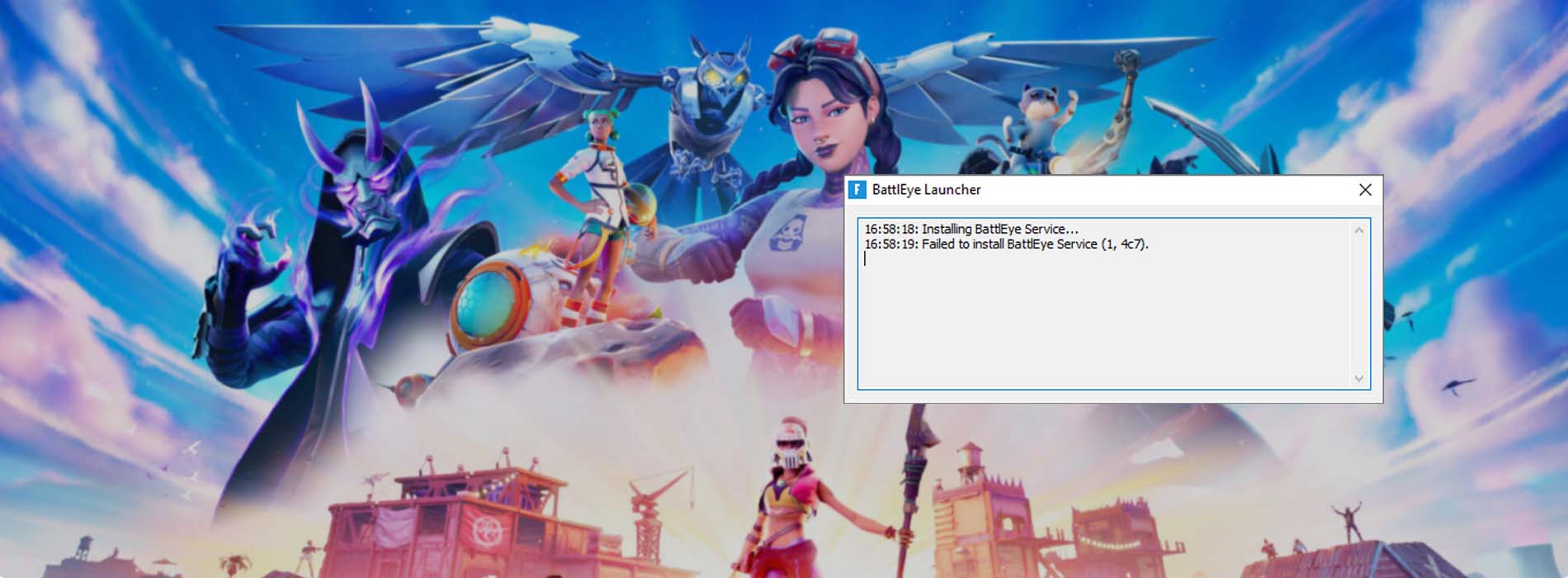Wenn Sie bei einem Spiel die Fehlermeldung „Failed to install BattlEye Service“ erhalten, geraten Sie nicht in Panik. Bei vielen Spielern zeigt sich diese Fehlermeldung beim Starten eines Spiels an, in dem der AntiCheat Service BattlEye eingebaut ist.
Dieser Service soll für alle das Spiel sonst angenehmer machen. Falls darum ein Fehler jedoch vorkommen, lesen Sie diesen Beitrag weiter und die Lösungen ausprobieren.
Probieren Sie diese Lösungen aus:
Wir haben für Sie insgesamt 6 Lösungen entwickelt und zusammengestellt. Sie brauchen aber nicht, alle Lösungen durchzuprobieren. Versuchen Sie die Lösungen in der nachstehenden Reihenfolge, bis Sie eine Effektive finden.
- Ihren Computer neu starten
- Ihr problematisches Spiel und den BattlEye Launcher als Administrator ausführen
- BattlEye Installer manuell ausführen
- Die Integrität Ihrer Spieldateien verifizieren
- Ihre Gerätetreiber aktualisieren
- BattlEye neu installieren
Lösung 1: Ihren Computer neu starten
Ihr BattlEye-Dienst kann aufgrund vorübergehender beschädigter Daten in Ihrem Windows-System nicht installiert werden. In diesem Fall brauchen Sie normalerweise lediglich einen Neustart Ihres PCs, um den Fehler zu beseitigen.
Starten Sie Ihren PC neu und führen Sie Ihr problematisches Spiel erneut aus, um zu testen, ob die Fehlermeldung „Failed to Install BattlEye Service“ nicht mehr auftritt.
Lösung 2: Ihr problematisches Spiel und den BattlEye Launcher als Administrator ausführen
Unter Umständen wird dieser Fehler schnell behoben, indem Sie Ihr problematisches Spiel und BattlEye Launcher administrativen Zugriff gewähren. So gehen Sie vor:
1) Drücken Sie auf Ihrer Tastatur gleichzeitig die Windows-Taste + E, um Explorer zu öffnen.
2) Navigieren Sie auf Ihren Ordner des problematischen Spiels.
Hier wird das Spiel Fortnite als Beispiel genannt, dessen Ordner sich üblicherweise unter folgendem Pfad befindet:
C:\Programme\Epic Games\Fortnite\FortniteGame\Binaries\Win64\
3) Klicken Sie mit der rechten Maustaste auf den Game-Launcher Ihres Spiels wie FortniteLauncher.exe und wählen Sie Eigenschaften aus.
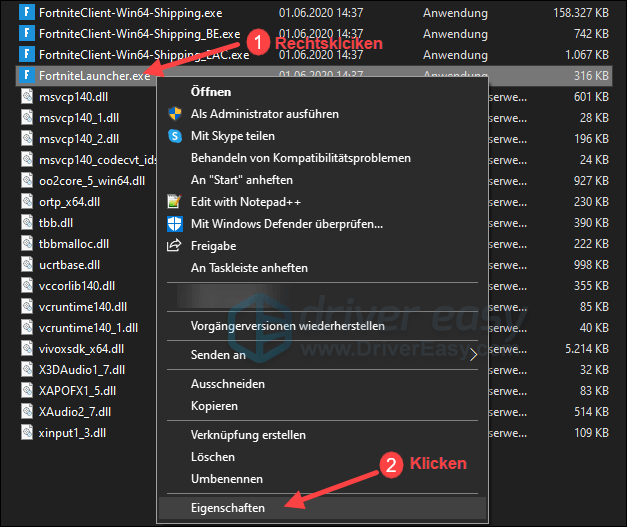
4) Klicken Sie auf den Tab Kompatibilität und haken Sie „Programm als Administrator ausführen“ an.
Klicken Sie auf OK.
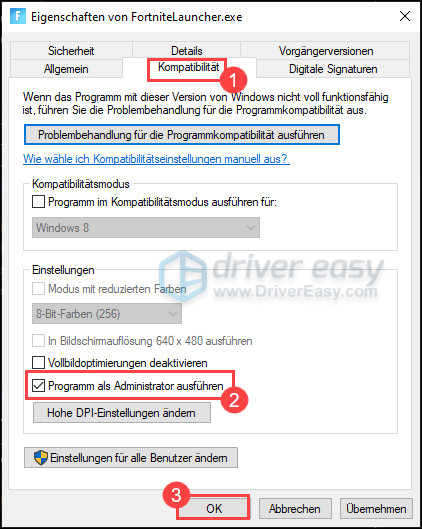
5) Klicken Sie mit der rechten Maustaste auf das Programm, dessen Name „_BE.exe“ enthält und wählen Sie Eigenschaften aus.
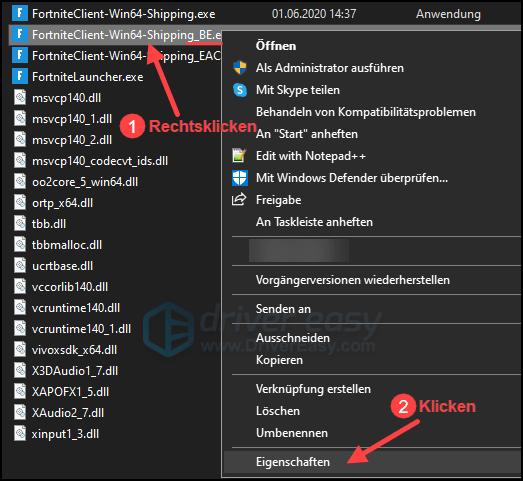
6) Klicken Sie auf den Tab Kompatibilität und haken Sie „Programm als Administrator ausführen“ an.
Klicken Sie auf OK.
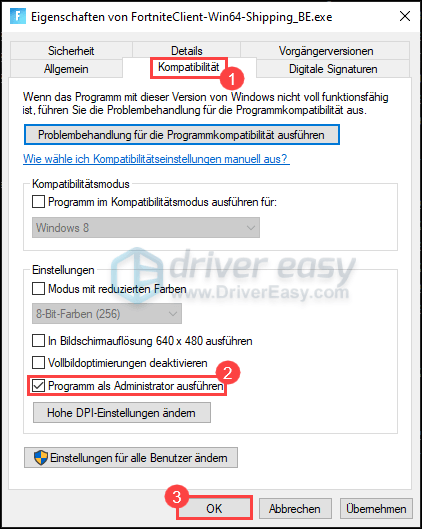
7) Starten Sie Ihren PC neu und führen Sie Ihr Spiel aus. Prüfen Sie, ob Sie den Fehler behoben haben.
Lösung 3: BattlEye Installer manuell ausführen
Kann BattlEye nicht von Ihrem Spiel installiert werden, können Sie BattlEye Installer manuell ausführen.
1) Drücken Sie auf Ihrer Tastatur gleichzeitig die Windows-Taste + E, um Explorer zu öffnen.
2) Navigieren Sie auf den BattlEye-Ordner in Ihren Spieldateien. Zum Beispiel lautet der Pfad des BattlEye-Ordners von Fortnite wie folgendes:
C:\Programme\Epic Games\Fortnite\FortniteGame\Binaries\Win64\BattlEye
3) Doppelklicken Sie auf Install_BattlEye.bat.
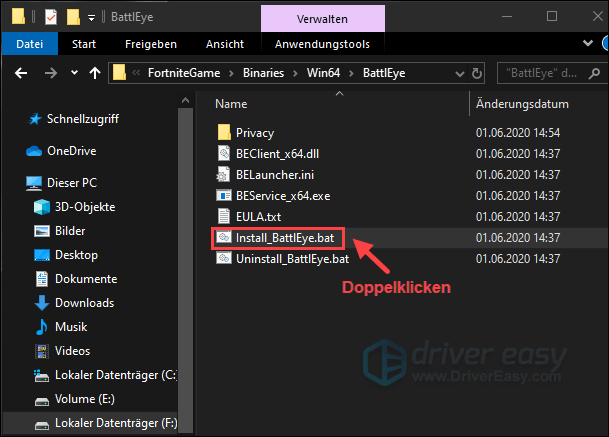
4) Führen Sie Ihr Spiel aus und die Fehlermeldung „Failed to Install BattlEye Service“ sollte Geschichte sein.
Lösung 4: Die Integrität Ihrer Spieldateien verifizieren
Durch die Überprüfung Ihrer Spieldateien können Sie oft Installationsfehler beheben, die Sie daran hindern, ein Spiel zu spielen.
Epic Games Launcher
1) Navigieren Sie zum Spiel in Ihrer Bibliothek und klicken Sie auf die drei Punkte.
2) Wählen Sie Verifizieren aus.
3) Warten Sie, bis der Vorgang abgeschlossen ist und führen Sie Ihr Spiel aus. Testen Sie, ob die Fehlermeldung „Failed to Install BattlEye Service“ nicht mehr auftaucht.
Steam
1) Führen Sie Steam aus.
2) Klicken Sie mit der rechten Maustaste auf das Spiel in Ihrer Steam-Bibliothek, bei dem die Fehlermeldung angezeigt wird.
Wählen Sie Eigenschaften aus.
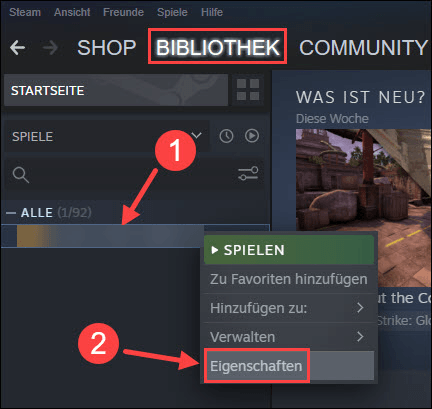
3) Auf der Registerkarte LOKALE DATEIEN, klicken Sie auf DATEIEN AUF FEHLER ÜBERPRÜFEN…
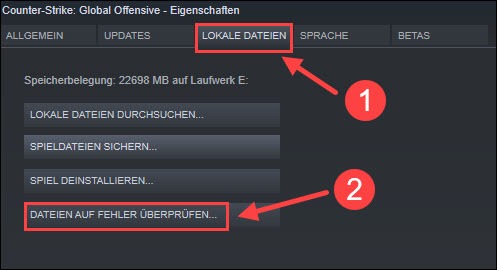
4) Ihre Spieldateien werden überprüft. Ein neues Fenster wird nach ein Paar Minuten erscheint, darauf soll „Alle Dateien erfolgreich überprüft“ stehen.
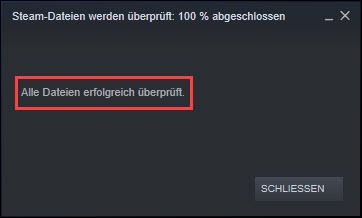
5) Starten Sie Ihren Computer neu und prüfen Sie, ob Ihnen diese Lösung hilft.
Lösung 5: Ihre Gerätetreiber aktualisieren
Häufig tritt die Fehlermeldung „Failed to install BattlEye Service“ wegen Ihrer veralteten oder fehlerhaften Gerätetreiber auf. Aktualisieren Sie daher Ihren Gerätetreiber, um diesen Fehler zu vermeiden. Zur Treiberaktualisierung stellen wir Ihnen 2 Optionen vor.
Option 1 – Manuell – Für diese Methode brauchen Sie genügend Computerkenntnisse und Geduld, da Sie den genau korrekten Treiber online finden, downloaden und Schritt für Schritt installieren müssen.
ODER
Option 2 – Automatisch (Empfohlen) – Diese ist die schnellste und einfachste Option. Alles ist mit nur ein paar Mausklicks mit unserem Tool Driver Easy fertig – auch wenn Sie ein Computer-Neuling sind.
Driver Easy wird Ihr System automatisch erkennen und korrekte Treiber dafür finden. Sie brauchen nicht, das Risiko von Herunterladen und Installation eines falschen Treibers einzugehen oder sich Sorgen darum zu machen, dass Sie während der Installation Fehler begehen könnten.
Sie können Ihre Treiber mit entweder der Gratis- oder Pro-Version von Driver Easy aktualisieren. Aber mit der Pro-Version schaffen Sie alles mit nur 2 Klicks (und Sie erhalten volle Unterstützung sowie eine 30-tägige Geld-zurück-Garantie).
1) Downloaden und installieren Sie Driver Easy.
2) Führen Sie Driver Easy aus und klicken Sie auf Jetzt scannen. Alle problematischen Treiber auf Ihrem PC werden innerhalb einer Minute erkannt.
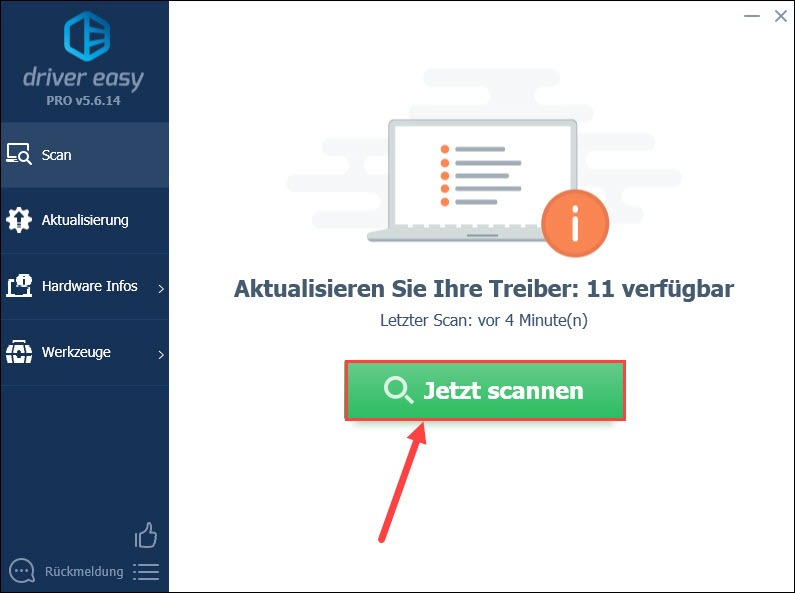
3) Mit der Gratis-Version können Sie auf Aktualisierung neben dem markierten Gerät klicken, um deren neuste Treiberversion herunterzuladen. Dann müssen Sie den neuen Treiber manuell installieren.
Haben Sie schon die Pro-Version von Driver Easy gekriegt, klicken Sie einfach auf Alle aktualisieren, um alle problematischen Gerätetreiber auf Ihrem PC automatisch zu aktualisieren.
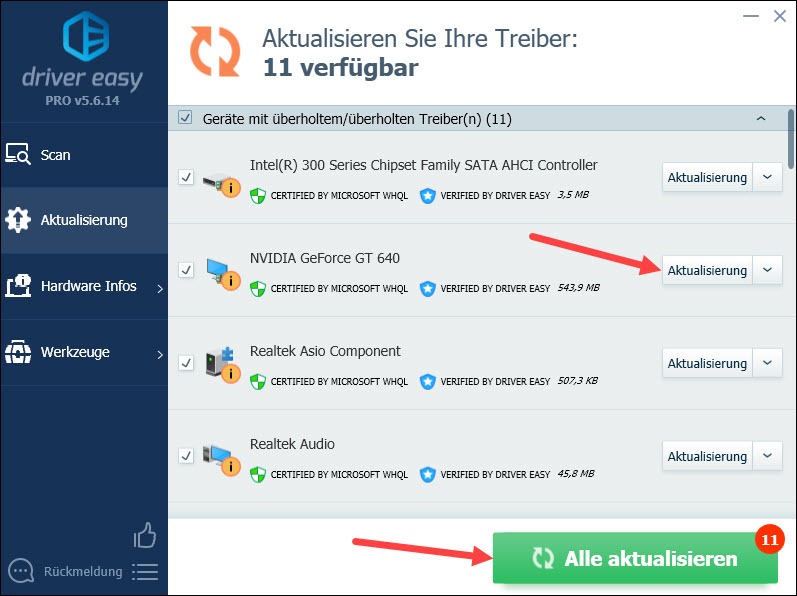
4) Starten Sie Ihren PC neu und führen Sie Ihr Spiel aus. Prüfen Sie, ob der Fehler „Failed to Install BattlEye Service“ gelöst worden ist.
Lösung 6: BattlEye neu installieren
Die Neuinstallation vom BattlEye-Service ist auch eine effektive Lösung, die sich bei diesem Fehler gut auswirkt.
1) Drücken Sie auf Ihrer Tastatur gleichzeitig die Windows-Taste + E, um Explorer zu öffnen.
2) Navigieren Sie auf den BattlEye-Ordner in Ihren Spieldateien. Zum Beispiel lautet der Pfad des BattlEye-Ordners von Fortnite wie folgendes:
C:\Programme\Epic Games\Fortnite\FortniteGame\Binaries\Win64\
3) Klicken Sie auf den Ordner BattlEye und drücken Sie auf Ihrer Tastatur die Taste Entf.
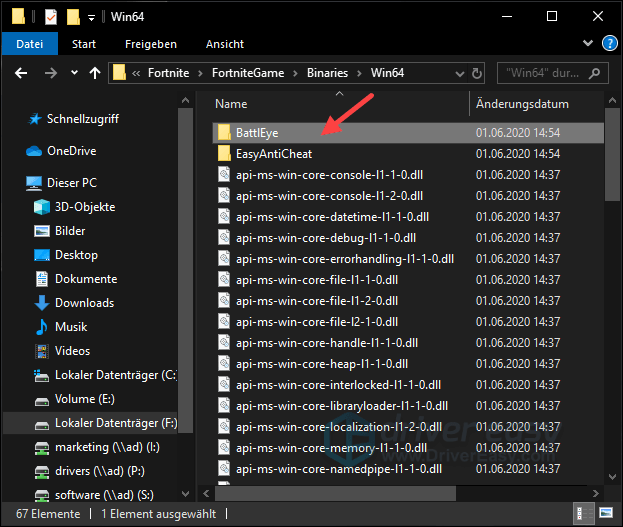
4) Starten Sie Ihren PC neu und führen Sie Ihr Spiel versuchsweise aus. Die BattlEye-Dateien werden automatisch erneut installiert. Überprüfen Sie, ob Sie Ihr Spiel ohne Fehler spielen können.
Hoffentlich hat Ihnen dieser Beitrag geholfen. Wenn Sie dazu noch andere Fragen oder einen effektiven Lösungsvorschlag haben, bitte teilen Sie mit uns im Kommentarbereich mit.